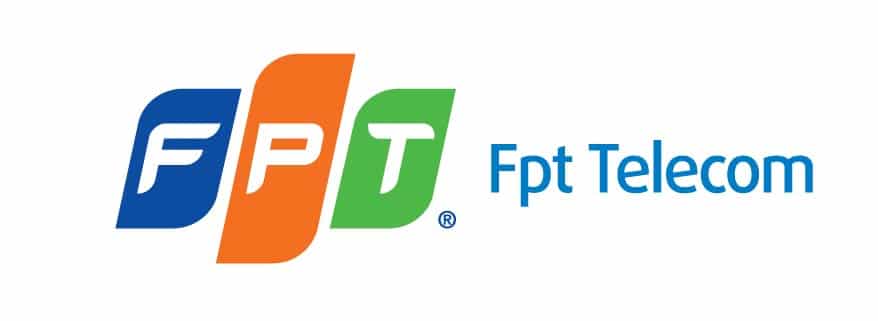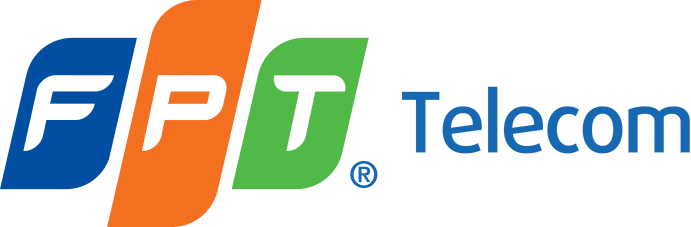192.168.1.1 Default Gateway
192.168.l.l là địa chỉ IP mặc định khi truy cập vào quản trị modem wifi và là địa chỉ IP mặc định của hầu hết các thiết bị Router, thiết bị mạng sử dụng internet, hãy cùng chúng tôi tìm hiểu về địa chỉ IP là gì, cách để sử dụng địa chỉ IP này để quản trị các thiết bị internet trong gia đình bạn
I) IP Là Gì?

IP là từ viết tắt của Internet Protocol – giao thức Internet . Hiện nay, có hàng nhiều tỉ thiết bị kết nối internet trên toàn thế giới, mỗi thiết bị này sẽ có một định danh điện tử riêng và chúng sử dụng IP để có thể liên lạc, kết nối với nhau để tạo nên một hệ thống hoàn chỉnh, độc lập.
Địa chỉ IP 192.168.l.l là gì?
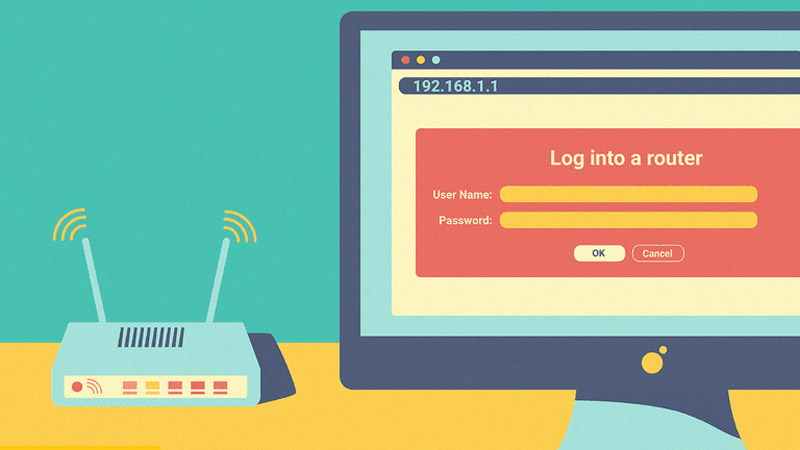
192.168.l.l là địa chỉ IP mặc định của các thiết bị quản trị mạng ( đơn giản nhất là Modem wifi nhà bạn ) . Nó được gọi chung là Default Gateway . Địa chỉ truy cập vào hệ thống quản trị thiết bị internet được áp dụng theo chuẩn chung trên toàn thế giới.
Hướng dẫn chung Đăng Nhập Vào 192.168.l.l
Bạn có thể đăng nhập vào quản lý modem internet của các nhà mạng, dịch vụ mạng trên thế giới qua giao thức 192.168.1.1 theo cách thức sau:
Bước 1: Mở trình duyệt trên thiết bị của ( ví dụ như máy tính) và nhập 192.168.1.1 ( hoặc truy cập link http://192.168.1.1)
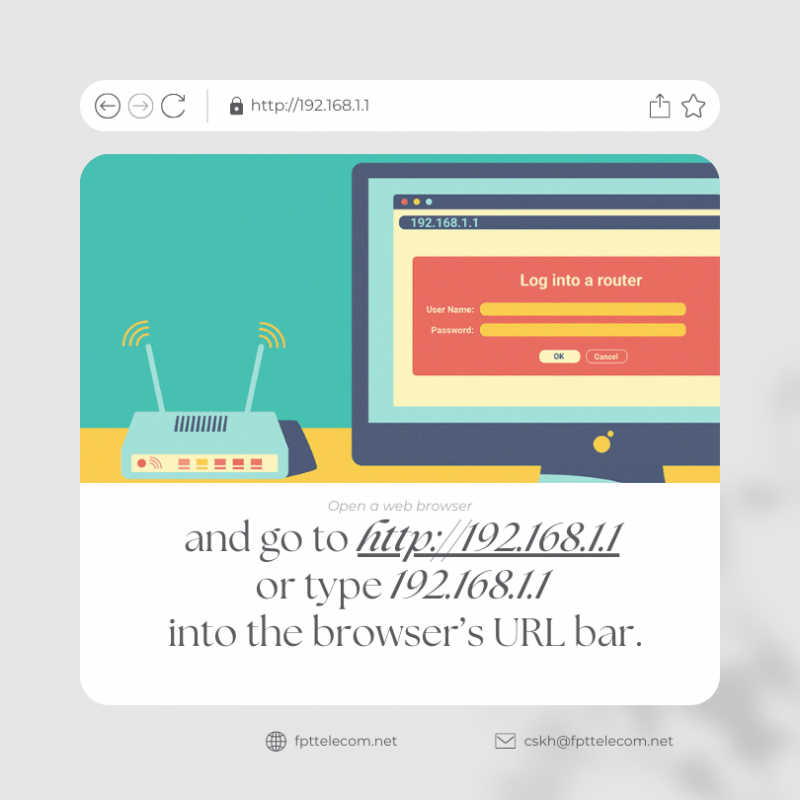
Bước 2: Đăng nhập theo thông tin nhà mạng cung cấp. Một số nhà mạng sẽ cung cấp cho bạn thông tin tài khoản hoặc ghi dưới modem wifi của bạn. Bạn cũng có thể liên hệ với tổng đài của nhà mạng đó.
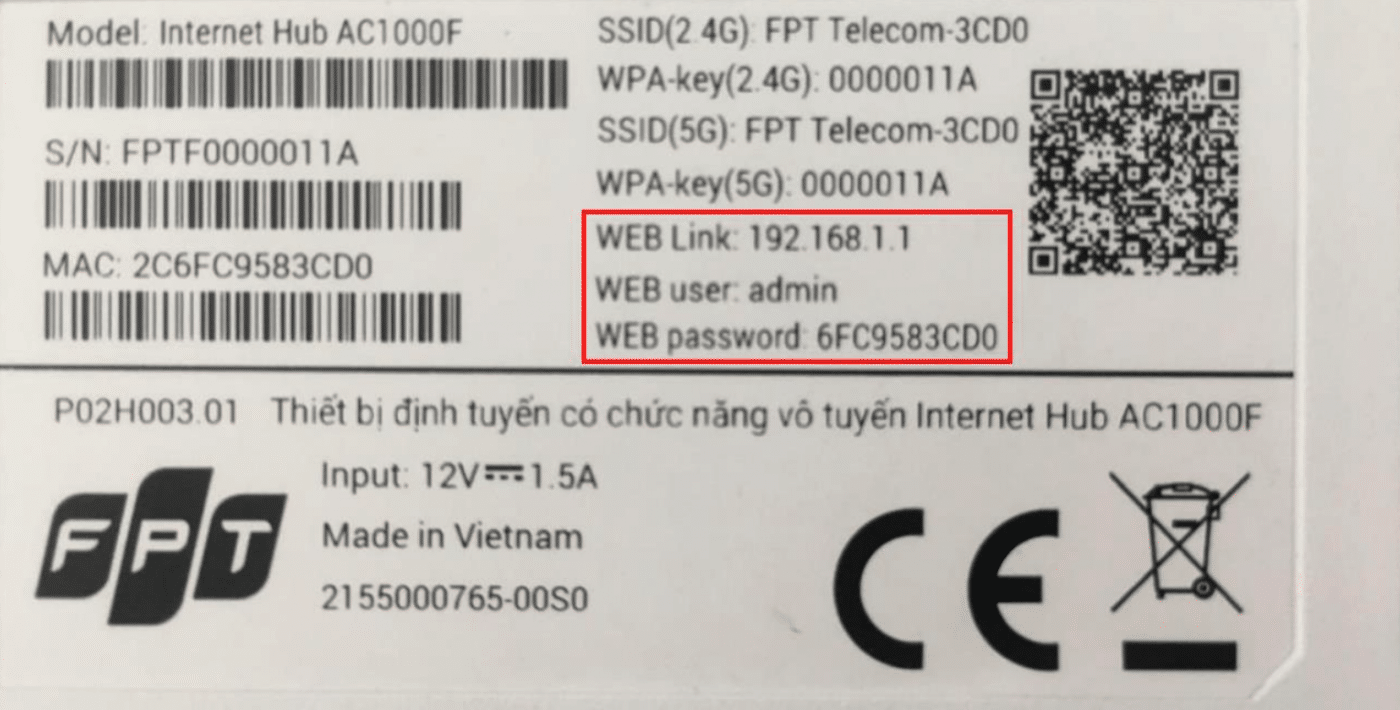
Bước 3: Sử dụng 192.168.1.1 để thực hiện thao tác quản trị modem wifi
Đổi password Wifi bằng 192.168.l.l trên trình duyệt
Cách đổi password Wifi các nhà mạng
Hướng dẫn đổi mật khẩu Modem wifi FPT Telecom bằng 192.168.l.l FPT
Chú ý: Hiện nay, có rất nhiều người dùng nhầm lẫn địa chỉ 192.168.l.l FPT là địa chỉ mặc định, tuy nhiên, FPT Telecom cũng vẫn sử dụng IP 192.168.1.1 mặc định như chuẩn chung toàn thế giới trên thiết bị
Hướng dẫn đổi mật khẩu modem wifi FPT
- Lấy mật khẩu
Trên tay Modem Wifi G-97D2 FPT bạn lật ngược lại, sẽ thấy một tem mác ghi thông tin đăng nhập vào quản trị của Modem như hình sau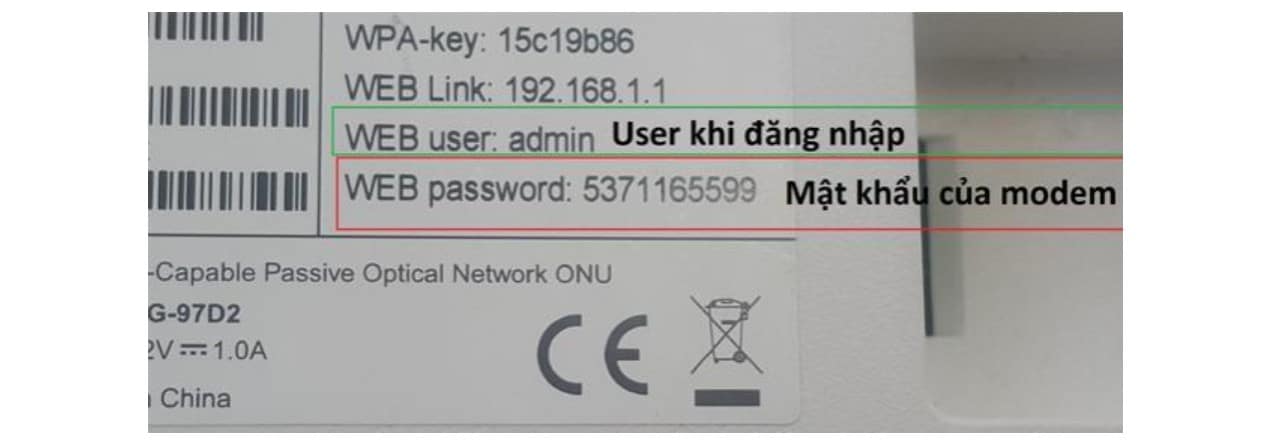
Các thông số cần chú ý
WEB Link: Là địa chỉ IP mặc định 192.168.1.1
WEB User : admin
WEB Password: 5371165599 – Đây là dãy ký tự mật khẩu, mỗi modem sẽ có một dãy kí tự này khác nhau - Đăng nhập quản trị Modem wifi
Sau khi có thông tin đăng nhập, quý khách bắt đầu mở máy tính có kết nối với Modem thông qua cáp Lan chuẩn Rj45 ( hoặc thông qua kết nối wifi trên máy tính và điện thoại )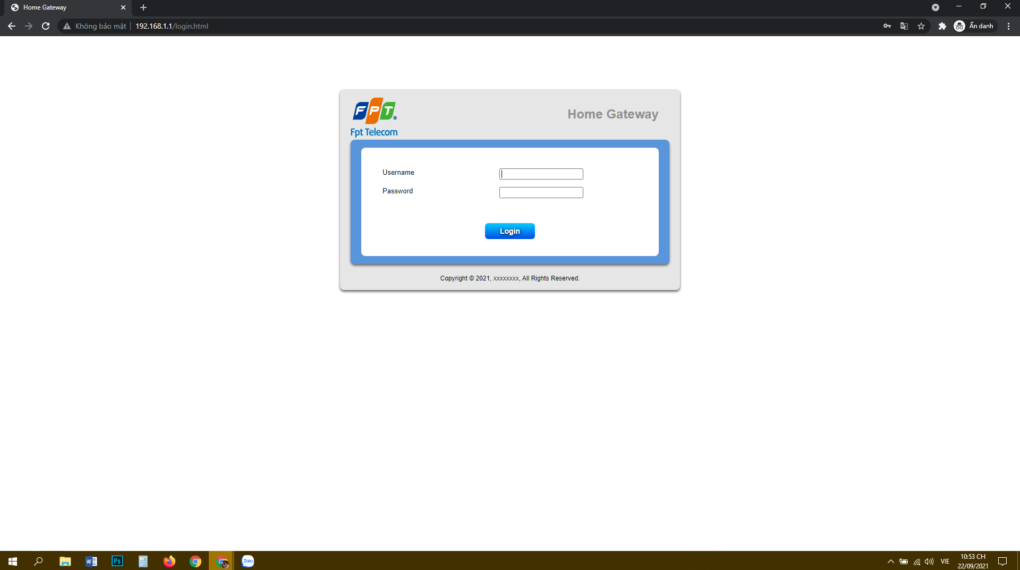
Mở trình duyệt điền địa chỉ : 192.168.1.1 và đăng nhập với hai thông tin là WEB User ( admin) và WEB Password như trên vào - Cài đặt Wifi
Sau khi đăng nhập xong, quý khách sẽ vào quản trị Modem, lần lượt thực hiện các bước như sau
Vào Wireless Setup ➡️ Chọn tiếp Wireless Sercurity thì bạn sẽ nhận được như hình dưới đây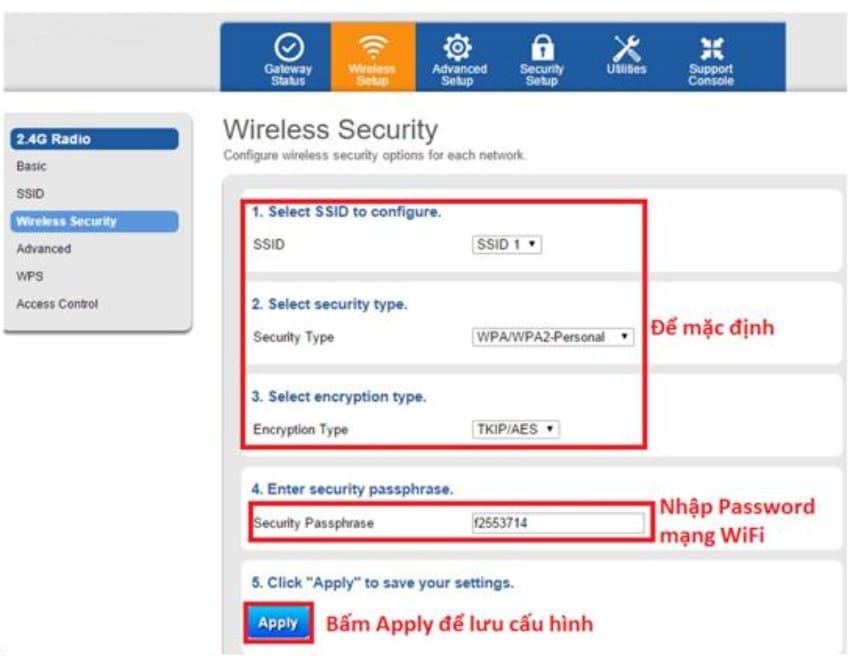
- Giải thích các mục:
Select SSID to Configure : Mỗi Modem G-97D2 sẽ có 5 SSID ( Tên wifi ) có thể được cấu hình, tuy nhiên gia đình thường sử dụng 1 tên wifi cho Modem là chính. Vì thế bạn để mặc định
Select Sercurity type : Chọn chế độ bảo mật | Mặc định là WPA/WPA2- Personal ➡️ đây là cơ chế bảo mật tốt nhất của mang wifi hiện tại vậy nên bạn cũng để mặc định
Select encryption type : Chọn loại mã hoá | Mặc định là TKIP/AES . Đây cũng là cơ chế mã hoá tốt nhất của mạng Wifi hiện nay, bạn cũng để mặc định
( Quan Trọng ⚠️) Enter security passphrase : Điền mật khẩu wifi mới của bạn vào đây nhé
Chọn Apply để hoàn tất quá trình đổi mật khẩu wifi - Hoàn tất quá trình đổi pass wifiSau khi đổi Pass wifi xong thì bạn thoát ra, sử dụng các thiết bị khác kết nối lại với mạng wifi với mật khẩu mới nhé! Video hướng dẫn tại đây
Hướng Dẫn Đổi Mật Khẩu Wifi trên Modem FPT AC1000F
Modem FPT AC1000F là Modem wifi băng tần kép do FPT Telecom trang bị tới khác hàng sử dụng mạng internet
Các bước chi tiết đổi mật khẩu wifi trên AC1000F
Bước 1: Quý khách lật Modem wifi FPT lên, tại mặt sau có thông tin đăng nhập như hình sau
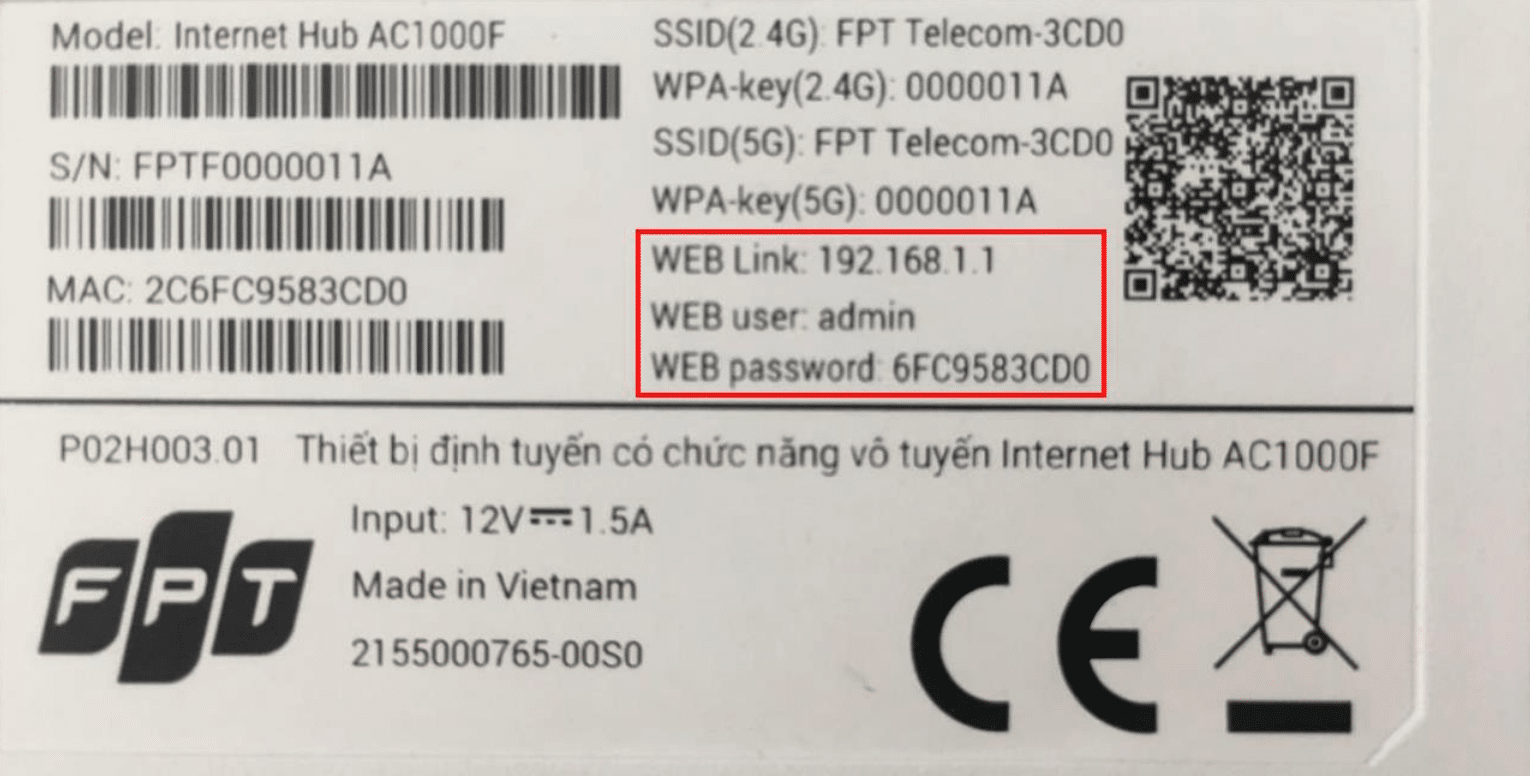
Trên phần này sẽ ghi các thông tin cần thiết của Modem AC1000F do FPT Telecom trang bị. Quý khách cần chú ý các thông tin như sau:( Đã được khoanh đỏ trên hình)
- WEB Link: Là địa chỉ IP mặc định 192.168.1.1
- WEB User : admin
- WEB Password: 6FC9583CD0 – Đây là dãy ký tự mật khẩu
Bước 2: Tại thiết bị ( máy tính, điện thoại ) có kết nối với mạng internet của Modem bạn ở trình duyệt gõ địa chỉ 192.168.1.1 và điền thông tin đăng nhập
- Username = WEB User = admin
- Password = WEB Password = dãy ký tự mật khẩu phía trên
Bước 3: Sau khi đăng nhập quý khách sẽ lần lượt chọn Network > chọn tiếp NetWork 2.4G
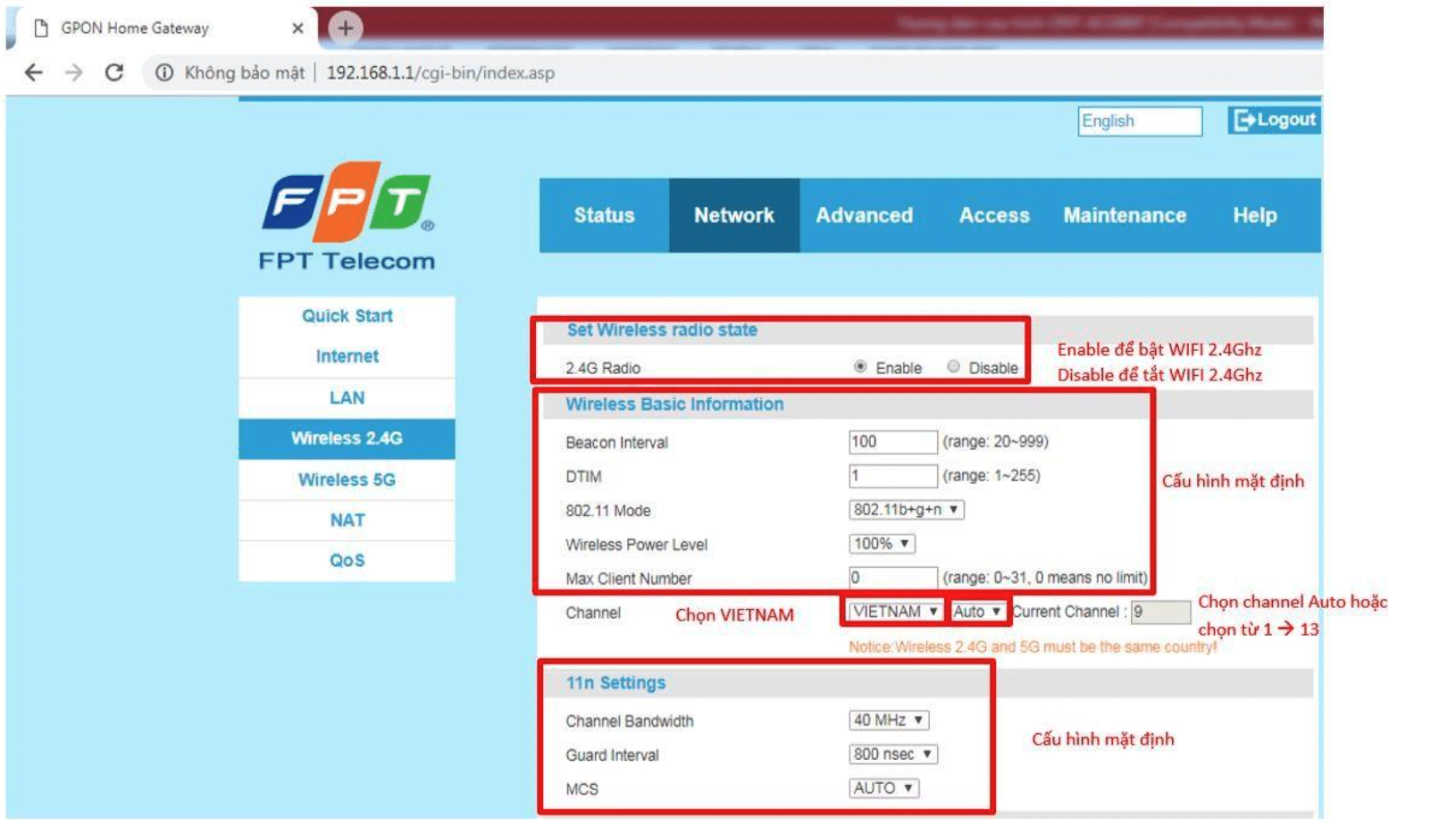
Các thông số chúng tôi đã ký hiệu rõ trên hình, quý khách vui lòng tham khảo. Chỉ cần chú ý Set Wireless radio state ( 2.4 Ratio)
- Enable = bật băng tần 2.4Ghz
- Disable= tắt băng tần 2.4Ghz.
Trường hợp này chọn là Enable ( luôn bật cả hai băng tần 5Ghz và 2.4Ghz để hỗ trợ đầy đủ các thiết bị kết nối wifi )
Phần tiếp theo sẽ quan trọng: Cấu hình mạng wifi trên modem wifi băng tần kép AC1000F
Kéo xuống một chút, quý khách sẽ gặp những thông tin như sau:
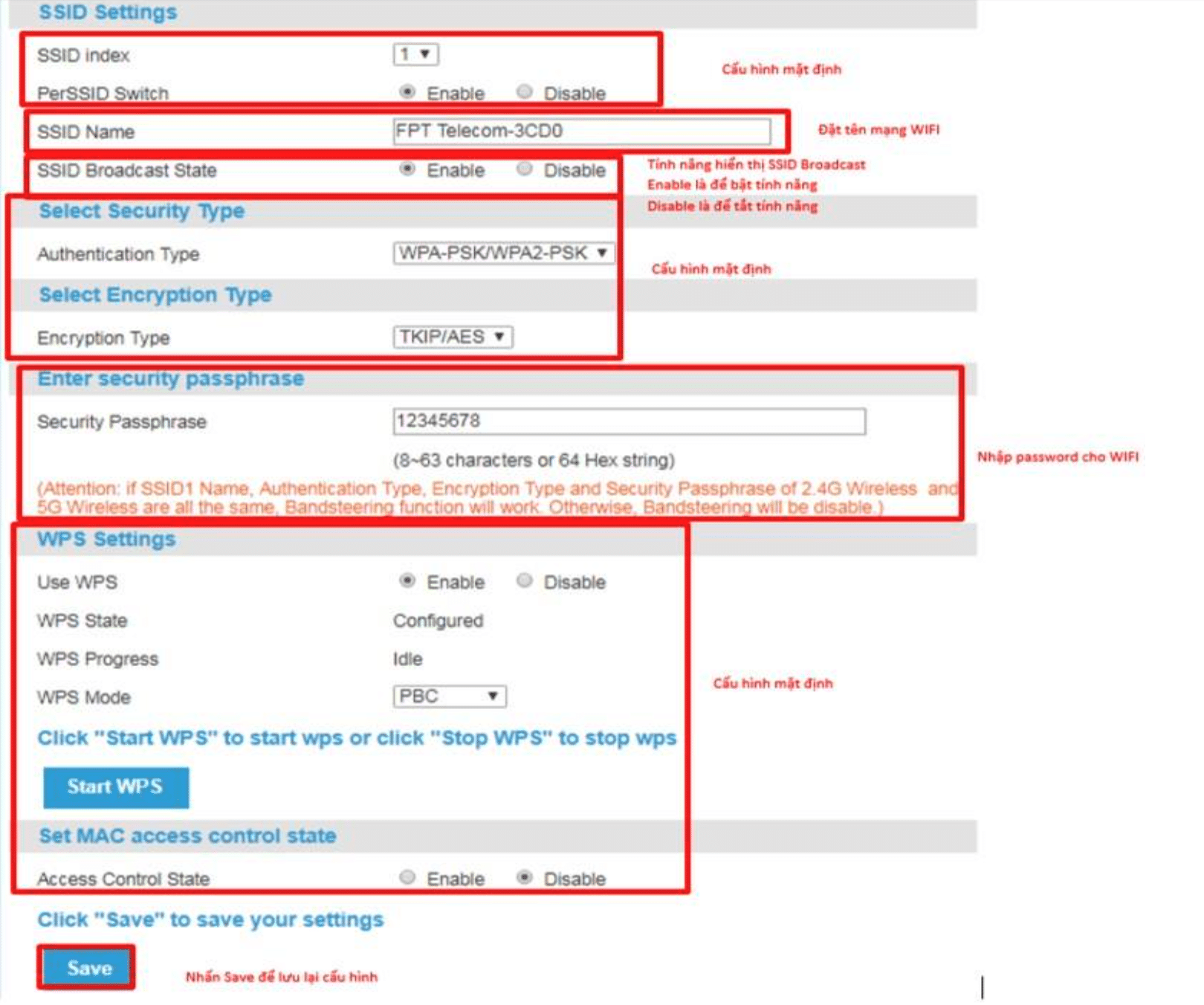
SSID Setting:( cài đặt SSID- chính là cài đặt tên hiển thị wifi)
Có hai phần chú ý cần quan tâm bao gồm:
- SSID Name: Đặt tên wifi của bạn – mặc định có đặt sẵn rồi, giờ bạn thích đổi sang tên wifi mới là gì cũng được
- SSID Boadcast State : Hiểu là BẠN CÓ MUỐN ẨN TÊN WIFI NÀY ĐI KHÔNG? đó là khi thiết bị ( điện thoại\laptop khi tìm wifi, sẽ hiển thị tên wifi thì bạn click vào tên wifi đó và điền mật khẩu là xong, còn nếu bật chức năng SSID Boadcast State thì điện thoại\máy tính sẽ chỉ hiển thị other wifi ( hoặc không hiển thị gì cả ) thì bạn sẽ tự điền đúng tên wifi và điền đúng mật khẩu wifi đó để nối. Theo tôi không nên để Enable mà nên để Disable = cho phép các thiết bị nhìn thấy tên wifi này và chỉ cần điền mật khẩu wifi là xong.
Enter security passphrase | Điền mật khẩu mới cho wifi của bạn
Đơn giản là quý khách điền mật khẩu mới mà mình muốn vào đó là được
Bước 4: Chọn Save để lưu lại những thông tin cài đặt. Sau đó dùng điện thoại/máy tính và các thiết bị khác để kết nối với tên và mật khẩu wifi mới là xong
Hướng dẫn đổi mật khẩu wifi Internet Viettel bằng 192.168.1.1 Viettel
Với nhà mạng Viettel, bạn cũng thực hiện việc đổi mật khẩu wifi bằng trình duyệt theo các bước như sau.
Bước 1: Mở trình duyệt web trên máy tính của bạn, sau đó truy cập vào địa chỉ 192.168.1.1
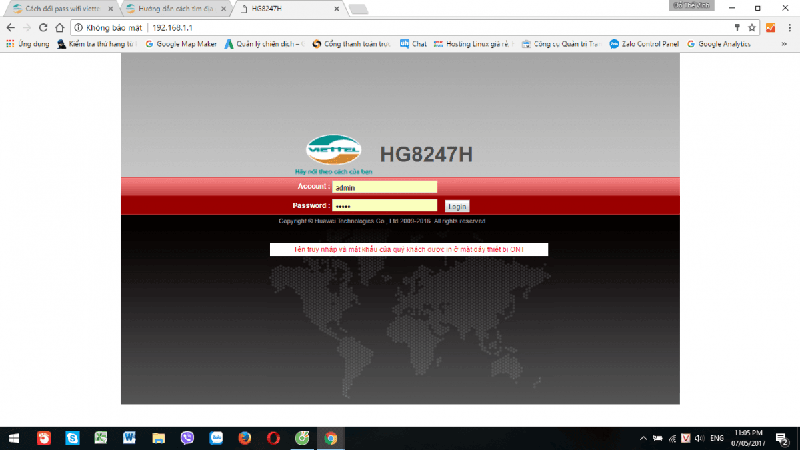
Bước 2: Lấy thông tin đăng nhập đằng sau modem Viettel

Bước 3: Chọn Basic Settings > Wireless Lan > SSID Setting
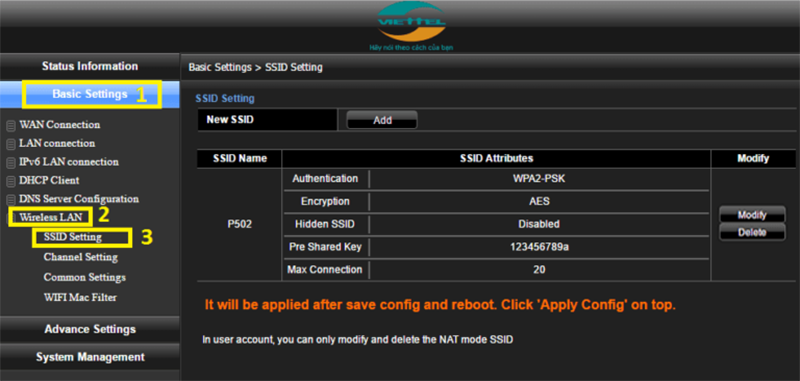
Bước 4: Change password và lưu thay đổi
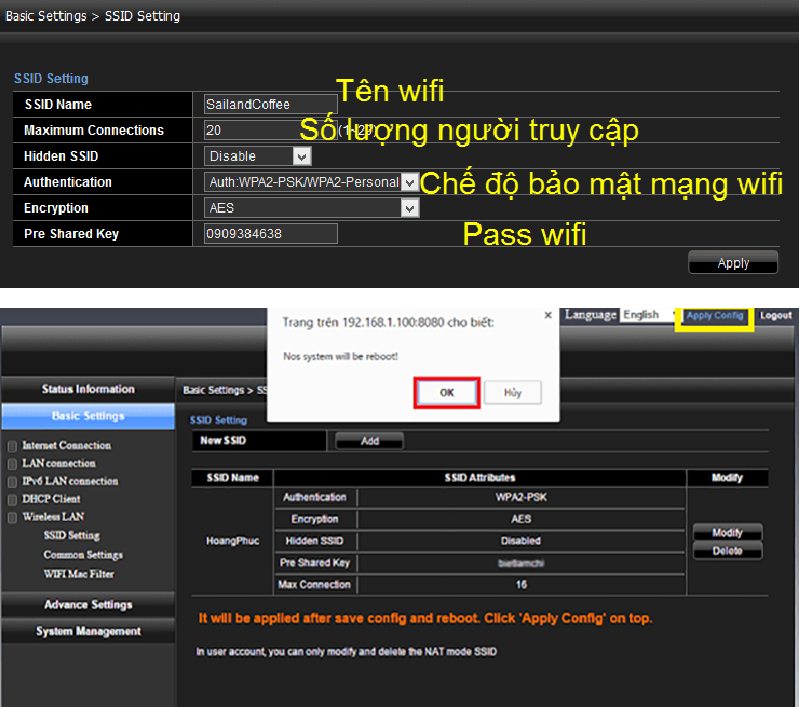
Đổi Pass Wifi Router TPlink, Dlink, Netgear…
Với các thiết bị Router khác không do nhà mạng cung cấp, thông thường người ta sẽ không đặt IP mặc định là 192.168.1.1 mà sẽ đặt theo một IP tùy theo hãng sản xuất. Dưới đây là những hãng cung cấp thiết bị Router nổi tiếng mà có thể bạn đang sử dụng.
Đổi pass wifi Router TP-Link
Với các thiết bị Router, kích sóng wifi của TP-Link thì bạn cũng cần lấy thông tin, chủ yếu nó được lưu ở mặt sau thiết bị
Bước 1: Lật thiết bị Router wifi của bạn lên, tìm kiếm thông tin dưới nhãn mác của sản phẩm. Thông thường nó sẽ là
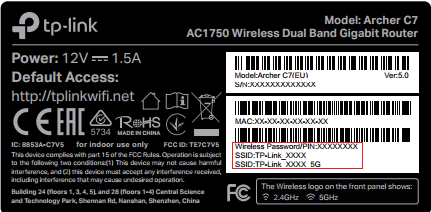
Khu vực được khoanh đỏ chính là thông tin, tên wifi, bạn có thể đăng nhập vào thiết bị theo mật khẩu được cung cấp từ nhà sản xuất
Bước 2: Mở trình duyệt web và truy cập địa chỉ: http://tplinkwifi.net
hoặc:
You may get the wrong DNS Server. You can use the Router’s IP address http://192.168.0.1 or http://192.168.1.1 to login instead of tplinkwifi.net.
It is recommended to connect your device directly to TP-Link router with the wired Ethernet cable.
Note:For Aginet Mesh Devices, Please use http://192.168.88.1 to login instead of tplinkwifi.net.
đăng nhập với thông tin:
User: admin
Password: admin
Bước 3: Xem hoặc đổi mật khẩu wifi
3.1: Hãy truy cập Wireless -> Wireless Setting để xem mật khẩu wifi hiện tại của thiết bị
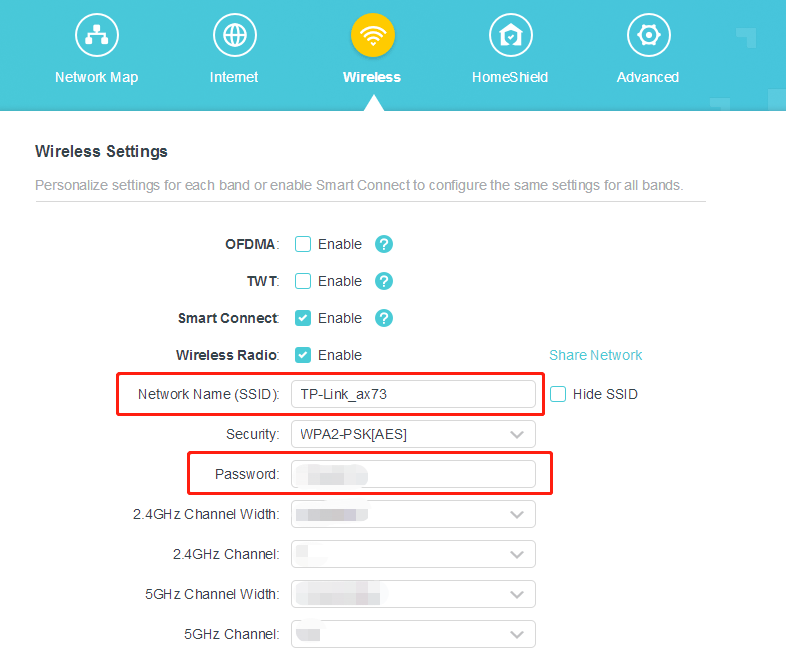
3.1: Bạn cũng có thể truy cập vào Basic -> Wireless để sửa tên wifi và mật khẩu để đăng nhập vào mạng wifi
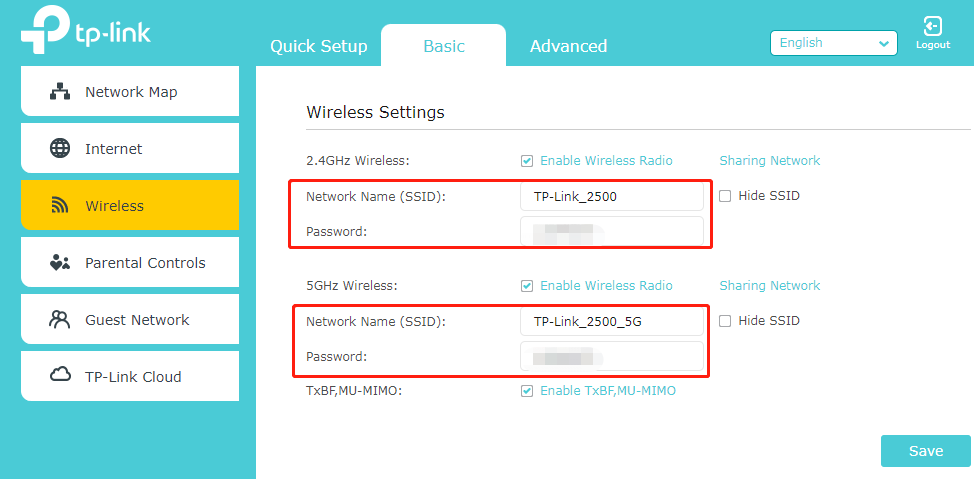
Đổi mật khẩu wifi cho Router Dlink
Dlink là hãng chuyên sản xuất và bán các thiết bị mạng, ưu điểm là giá rẻ nhưng chất lượng cực kỳ ổn định, khoảng cách phát sóng wifi xa và được nhiều người dùng. Để đổi mật khẩu wifi cho các thiết bị Dlink bạn làm theo hướng dẫn sau:
Bước 1: Truy cập vào địa chỉ IP 192.168.0.1 ( hoặc bạn có thể cần phải xem lại đằng sau Router wifi Dlink có ghi thông tin) và đăng nhập bằng thông tin do hãng cung cấp.- Thường thì web đăng nhập quản trị mặc định của Dlink là dlinkrouter.local với user là admin và mặc định thì để trống ( Blank by default )

Bước 2: Trong giao diện quản trị, vui lòng chọn vào mục Wifi
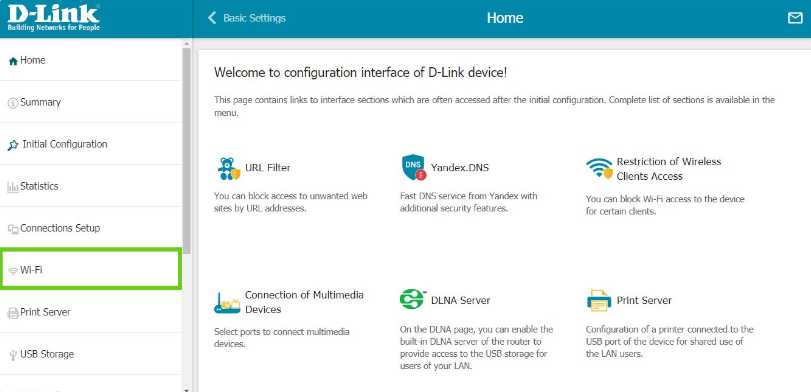
Bước 3: Tiếp tục vào mục Basic Setting
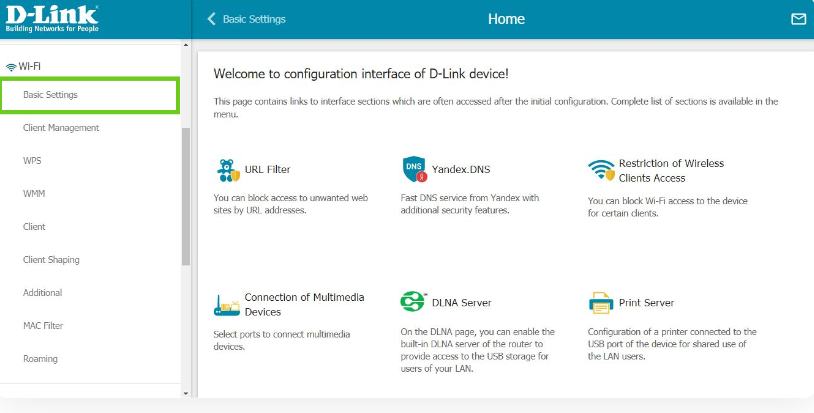
Bước 4: Lựa chọn cài wifi cho băng tần 2.4Ghz và 5Ghz
Lưu ý một chút là những thiết bị nào của Dlink hỗ trợ băng tần 5Ghz thì mới có tab 5Ghz nhé. Thường thì các thiết bị hiện nay đều đã hỗ trợ băng tần 5Ghz rồi
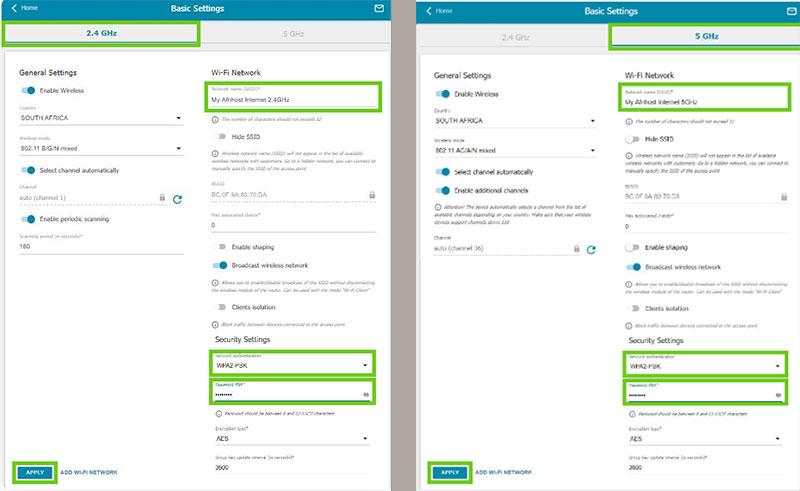
Bước 5: Cuối cùng chỉ việc Apply lại là xong nhé!
Một số thông tin đăng nhập mặc định của các thiết bị Router
| Router Brand | Default IP Address | Default Username | Default Password | |
|---|---|---|---|---|
| 1 | 3Com | http://192.168.1.1 | admin | Admin |
| 2 | Belkin | http://192.168.2.1 | admin | admin, password, [blank] |
| 3 | BenQ | http://192.168.1.1 | admin | Admin |
| 4 | D-Link | http://192.168.0.1 | admin | Admin, [blank] |
| 5 | Digicom | http://192.168.1.254 | admin | Michelangelo |
| 6 | Linksys | http://192.168.1.1 | admin | Admin |
| 7 | Netgear | http://192.168.0.1 | admin | password |
| 8 | Sitecom | http://192.168.0.1 | sitecom | Admin |
| 9 | Asus | http://192.168.1.1 | admin | admin |
| 10 | Synology | http://192.168.1.1 | admin | Admin |
| 11 | Arris | http://192.168.0.1 | admin | password |
| 12 | Apple iphoneIOS4.X | http://10.0.1.1 | root | alpine |
| 13 | DELL | http://192.168.1.1 | admin | password |
| 14 | Huawei ADSL2+ | http://192.168.0.1 | admin | admin |
| 15 | Netcomm | http://192.168.1.1 | admin | password |
| 16 | Netstar | http://192.168.0.1 | admin | password |
| 17 | SAMSUNG | http://192.168.0.1 | admin | password |
| 18 | Sigma | http://192.168.0.1 | admin | admin |
| 19 | SUN | http://192.168.0.1 | admin | admin |
| 20 | Telco systems | http://192.168.0.1 | telco | telco |
| 21 | TENDA | http://192.168.0.1 | admin | admin |
| 22 | ZCOM | http://192.168.0.1 | root | admin |
| 23 | ZTE | http://192.168.0.1 | admin | admin |
192.168.l.l là địa chỉ IP mà khách hàng hay viết sai, theo đó địa chỉ IP đúng để truy cập quản trị modem wifi nhà mạng là 192.168.1.1
192.168.1.1 là địa chỉ IP mặc định để đăng nhập quản trị thiết modem Modem internet và Router internet của người dùng. Với các thiết bị modem wifi do nhà mạng trang bị tới khách hàng thường sẽ có địa chỉ IP mặc định là 192.168.1.1 và với các thiết bị Router thì thường có địa chỉ IP là 192.168.0.1
Hiện tại, bạn chỉ có thể truy cập vào địa chỉ đúng và chính xác là 192.168.1.1 để đăng nhập. Khi này bạn cần mở trình duyệt web kết nối mạng internet đó và nhập địa chỉ IP tương ứng phía trên vào
Trước đây, các hãng sản xuất thường đặt mật khẩu mặc định là admin/admin. Tuy nhiên, do đặt mật khẩu dạng này cực kỳ nguy hiểm, dễ dàng bị xâm nhập nên hiện nay thông tin đăng nhập được đặt ở phía sau thiết bị chứa các thông tin như địa chỉ đăng nhập, tên đăng nhập và mật khẩu đăng nhập